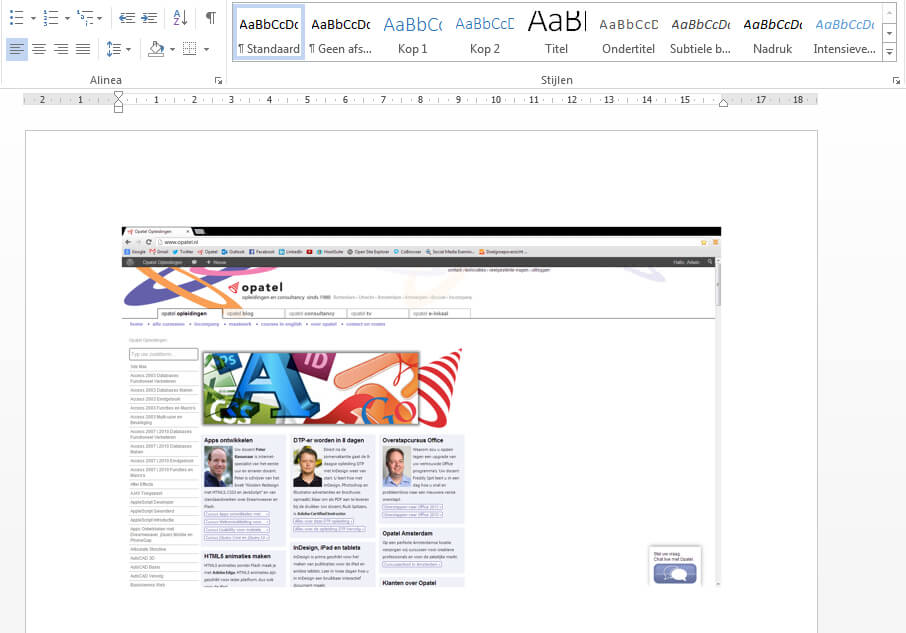Het komt weleens voor dat je voor een presentatie in Powerpoint of een verslag in Word, een schermafbeelding / screenshot wilt laten zien.
Nu denken de meeste mensen dat je daar elke keer een nieuw screenshot voor moet maken en deze apart moet opslaan, maar dat is helemaal niet nodig! Het kan veel simpeler!
Dit geldt voor de versies vanaf 2010.
Open Word of Powerpoint > Invoegen > Schermafbeelding. Zodra je op ‘Schermafbeelding klikt’, maakt je computer een screen shot van het venster dat op dat moment openstaat. Hierbij negeert hij het open venster van Word of Powerpoint. Dit venster kun je dus gewoon open houden boven het venster waar je wel een screenshot van wilt maken.
In het voorbeeld zie je rechts onderin bij ‘Beschikbare vensters’ een screenshot van de Homepage van Opatel die ik open had staan op het moment dat ik op ‘Schermafbeelding’ klikte.
Wanneer ik op het screenshot van de Homepage klik, komt deze in mijn Word-bestand te staan:
Op de eerste afbeelding in dit blog, zie je ook ‘Schermopname’ staan. Als je hierop klikt, krijg je een nieuw venster. Als je nu met je muis klikt en sleept over datgene waarvan jij een screenshot wilt hebben, wordt daar een screenshot van gemaakt. Als je bijvoorbeeld een screenshot van het logo van Opatel wilt hebben, sleep je over het logo, en dan komt het logo netjes in je Word-document te staan: